大家知道格式工厂如何截取音频,如果不知道的话,那就看一看小编给大家讲解的格式工厂截取音频的方法哦,希望大家能够得到帮助。
双击运行“格式工厂”软件

在格式工厂界面的左侧栏中选择“高级”选项卡中的“音频合并”按钮,进入音频合并对话空中
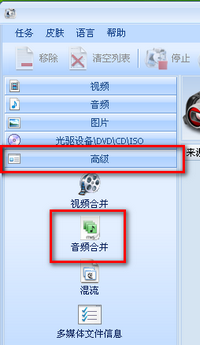
在音频合并对话框中点击添加文件按钮,在随后打开的“打开”对话框中选择需要截取的文件,点击“打开”按钮
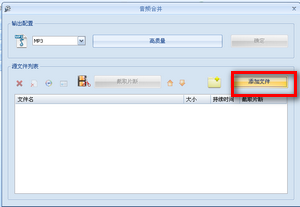
此时音频文件加载到了音频合并对话框中
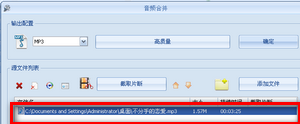
此时点击“截取片段”按钮,进入音频文件截取状态
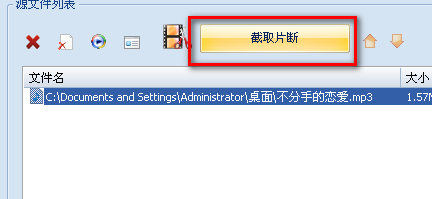
在音频文件截取对话框中音频文件会自动播放,现在听音频文件,在需要开始的地方点击“开始时间”按钮或者在对应的开始时间按钮下的框中输入开始时间,及可设定音频文件开始时间
在音频文件截取对话框中,在需要结束的地方点击“结束时间”按钮或者在对应的结束时间按钮下的框中输入结束时间,及可设定音频文件结束时间
点击“确定”按钮,再点击确定按钮,回到主界面
选中文件,点击开始按钮,开始转换音频文件
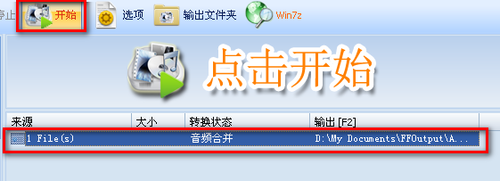
当转换状态为“完成‘时,在其上面点击鼠标右键选中”打开“菜单命令,就可找到已经裁剪好的音频文件了
?红框中的文件就是修改输出后的文件
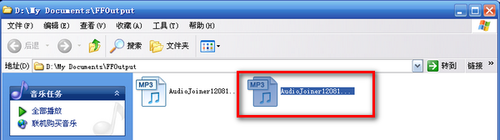
以上就是小编给大家带来的全部内容,希望可以帮助到大家!
 天极下载
天极下载






























































